
Contenu
- Méthode 2 sur 5: Créer une page de base
- Méthode 3 sur 5: Créez un simple Hello World!
- Méthode 4 sur 5: Utilisation de variables
- Méthode 5 sur 5: Utilisation de procédures
 2 Installez Internet Explorer. Internet Explorer est le seul navigateur qui prend en charge VBScript car il s'agit d'un produit Microsoft. Pour voir VBScript en action, vous devez avoir installé Internet Explorer.
2 Installez Internet Explorer. Internet Explorer est le seul navigateur qui prend en charge VBScript car il s'agit d'un produit Microsoft. Pour voir VBScript en action, vous devez avoir installé Internet Explorer. - Étant donné qu'Internet Explorer n'est pris en charge que par Windows, il est préférable de programmer sur un ordinateur Windows.
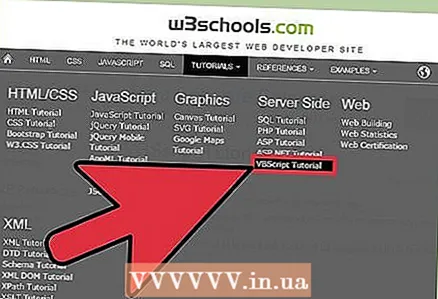 3 Apprenez les bases du langage VBScript. Il y a quelques principes fondamentaux du langage importants qu'il est utile de connaître avant de se lancer dans la programmation.
3 Apprenez les bases du langage VBScript. Il y a quelques principes fondamentaux du langage importants qu'il est utile de connaître avant de se lancer dans la programmation. - Utilisation ’ (apostrophe) pour indiquer des commentaires. Toute ligne commençant par une apostrophe est traitée comme un commentaire et n'est pas traitée par le script.L'utilisation de commentaires aide les autres développeurs et vous-même à comprendre ce que fait le code.
- Utilisation _ (souligné) pour continuer la ligne. Habituellement, la fin d'une ligne est indiquée en passant simplement à la suivante, mais si elle s'avère trop longue, vous pouvez simplement utiliser _ à la fin d'une ligne incomplète pour indiquer que la ligne courante continue sur la ligne suivante.
Méthode 2 sur 5: Créer une page de base
 1 Créez une page HTML. VBScript existe dans les sites HTML. Pour voir comment fonctionne votre VBScript, vous devez créer un fichier HTML et l'ouvrir dans Internet Explorer. Ouvrez votre éditeur de code et saisissez le code suivant :
1 Créez une page HTML. VBScript existe dans les sites HTML. Pour voir comment fonctionne votre VBScript, vous devez créer un fichier HTML et l'ouvrir dans Internet Explorer. Ouvrez votre éditeur de code et saisissez le code suivant : html> tête> titre> Test VBScript / titre> / tête> corps> / corps> / html>
 2 Ajoutez des balises VBScript. Lors de la création d'une page avec du code VBScript, vous devez informer le navigateur de la suite du script. Insérez cette balise HTML dans votre code :
2 Ajoutez des balises VBScript. Lors de la création d'une page avec du code VBScript, vous devez informer le navigateur de la suite du script. Insérez cette balise HTML dans votre code : html> head> title> VBScript Test / title> / head> body> script language = "vbscript" type = "text / vbscript"> / script> / body> / html>
 3 Utilisez VBScript sur le serveur ASP. Si vous écrivez un script VBScript pour un serveur ASP, vous pouvez spécifier que le script démarre ensuite à l'aide d'une balise spéciale :
3 Utilisez VBScript sur le serveur ASP. Si vous écrivez un script VBScript pour un serveur ASP, vous pouvez spécifier que le script démarre ensuite à l'aide d'une balise spéciale : html> tête> titre> Test VBScript / titre> / tête> corps>%%> / corps> / html>
Méthode 3 sur 5: Créez un simple Hello World!
 1 Insérez la commande Écrire. Cette commande affiche le contenu à l'utilisateur. Lorsque vous utilisez cette commande, le texte attribué sera affiché dans le navigateur.
1 Insérez la commande Écrire. Cette commande affiche le contenu à l'utilisateur. Lorsque vous utilisez cette commande, le texte attribué sera affiché dans le navigateur. html> head> title> VBScript Test/title>/head> body> script language = "vbscript" type = "text/vbscript"> document.write()/script>/body>/html>
 2 Ajoutez le texte à afficher. Entre parenthèses, ajoutez le texte que vous souhaitez afficher à l'écran. Le texte doit être placé entre guillemets pour l'indiquer sous forme de chaîne.
2 Ajoutez le texte à afficher. Entre parenthèses, ajoutez le texte que vous souhaitez afficher à l'écran. Le texte doit être placé entre guillemets pour l'indiquer sous forme de chaîne. html> head> title> VBScript Test / title> / head> body> script language = "vbscript" type = "text / vbscript"> document.write ("Hello World!") / script> / body> / html>
 3 Ouvrez le fichier HTML dans un navigateur. Enregistrez le code au format .html. Ouvrez le fichier résultant à l'aide d'Internet Explorer. La page doit s'afficher en texte brut Bonjour le monde!.
3 Ouvrez le fichier HTML dans un navigateur. Enregistrez le code au format .html. Ouvrez le fichier résultant à l'aide d'Internet Explorer. La page doit s'afficher en texte brut Bonjour le monde!.
Méthode 4 sur 5: Utilisation de variables
 1 Déclarez des variables. Les variables vous permettent de stocker des données avec lesquelles vous pourrez travailler plus tard. Vous devez déclarer les variables à l'aide de la commande faible avant de leur attribuer des valeurs. Vous pouvez déclarer plusieurs variables à la fois. Les variables doivent commencer par une lettre et peuvent contenir jusqu'à 255 caractères latins et chiffres. Dans notre exemple, nous allons déclarer la variable "age":
1 Déclarez des variables. Les variables vous permettent de stocker des données avec lesquelles vous pourrez travailler plus tard. Vous devez déclarer les variables à l'aide de la commande faible avant de leur attribuer des valeurs. Vous pouvez déclarer plusieurs variables à la fois. Les variables doivent commencer par une lettre et peuvent contenir jusqu'à 255 caractères latins et chiffres. Dans notre exemple, nous allons déclarer la variable "age": html> head> title> VBScript Test / title> / head> body> script language = "vbscript" type = "text / vbscript"> dim age / script> / body> / html>
 2 Attribuez des valeurs aux variables. Maintenant que la variable est déclarée, vous pouvez lui affecter une valeur. Utiliser le signe égal =pour définir la valeur de la variable. Vous pouvez utiliser la commande Write pour afficher la variable à l'écran et vous assurer que tout fonctionne.
2 Attribuez des valeurs aux variables. Maintenant que la variable est déclarée, vous pouvez lui affecter une valeur. Utiliser le signe égal =pour définir la valeur de la variable. Vous pouvez utiliser la commande Write pour afficher la variable à l'écran et vous assurer que tout fonctionne. html> head> title> VBScript Test / title> / head> body> script language = "vbscript" type = "text / vbscript"> dim age age = 30 document.write (age) / script> / body> / html>
 3 Manipulation variable. Vous pouvez utiliser toutes les opérations mathématiques pour travailler avec des variables. Ces opérations sont écrites de la même manière que toute opération mathématique. Toutes vos variables, y compris celles dans lesquelles le résultat de toutes les manipulations sera écrit, doivent être préalablement déclarées.
3 Manipulation variable. Vous pouvez utiliser toutes les opérations mathématiques pour travailler avec des variables. Ces opérations sont écrites de la même manière que toute opération mathématique. Toutes vos variables, y compris celles dans lesquelles le résultat de toutes les manipulations sera écrit, doivent être préalablement déclarées. html> head> title> VBScript Test / title> / head> body> script language = "vbscript" type = "text / vbscript"> dim x dim y dim sum x = 10 y = 5 sum = x + y document.write (somme) 'la page affichera "15"/script>/body>/html>
 4 Créez un tableau. Un tableau est essentiellement une table (ligne) qui contient plusieurs valeurs. Le tableau est traité comme une seule variable. Comme les autres variables, les tableaux doivent également être déclarés. Vous devez également spécifier le nombre de variables pouvant être stockées dans le tableau. Notez que la numérotation du tableau commence à 0. Vous pourrez accéder ultérieurement aux données du tableau.
4 Créez un tableau. Un tableau est essentiellement une table (ligne) qui contient plusieurs valeurs. Le tableau est traité comme une seule variable. Comme les autres variables, les tableaux doivent également être déclarés. Vous devez également spécifier le nombre de variables pouvant être stockées dans le tableau. Notez que la numérotation du tableau commence à 0. Vous pourrez accéder ultérieurement aux données du tableau. html> head> title> VBScript Test / title> / head> body> script language = "vbscript" type = "text / vbscript"> Dim names (2) Dim mother names (0) = "John" names (1) = "Jane" names (2) = "Pat" mother = names (1) / script> / body> / html>
 5 Créez un tableau 2D. Vous pouvez également créer des tableaux multidimensionnels pour stocker plus de données. Lors de la déclaration d'un tableau, vous devez spécifier le nombre de lignes et de colonnes qu'il contient.
5 Créez un tableau 2D. Vous pouvez également créer des tableaux multidimensionnels pour stocker plus de données. Lors de la déclaration d'un tableau, vous devez spécifier le nombre de lignes et de colonnes qu'il contient. html> head> title> VBScript Test / title> / head> body> script language = "vbscript" type = "text / vbscript"> Dim table (2,2) 'Cela va créer une table 3x3 table (0,0) = Table "A" (0,1) = Table "B" (0,2) = Table "C" (1,0) = Table "D" (1,1) = Table "E" (1,2) = table "F" (2,0) = table "G" (2,1) = table "H" (2,2) = "I" / script> / body> / html>
Méthode 5 sur 5: Utilisation de procédures
 1 Découvrez la différence entre les procédures et "sous" et "fonction". Il existe deux types de procédures dans VBScript : les sous (sous-routines) et les fonctions (fonctions). Ces deux types de procédures permettent à votre programme de faire des choses spécifiques.
1 Découvrez la différence entre les procédures et "sous" et "fonction". Il existe deux types de procédures dans VBScript : les sous (sous-routines) et les fonctions (fonctions). Ces deux types de procédures permettent à votre programme de faire des choses spécifiques.- Les sous-procédures peuvent effectuer des actions, mais elles ne peuvent pas renvoyer de valeurs au programme.
- Les procédures de fonction peuvent appeler d'autres procédures ainsi que des valeurs de retour.
 2 Écrivez une sous-procédure et appelez-la. Vous pouvez utiliser des sous-routines pour créer des tâches que votre programme pourra appeler plus tard. Utilisation Sous et Fin du sous-marinpour ajouter un sous-programme. Utilisation Appelpour activer le sous-programme
2 Écrivez une sous-procédure et appelez-la. Vous pouvez utiliser des sous-routines pour créer des tâches que votre programme pourra appeler plus tard. Utilisation Sous et Fin du sous-marinpour ajouter un sous-programme. Utilisation Appelpour activer le sous-programme html> head> title> VBScript Test / title> / head> body> script language = "vbscript" type = "text / vbscript"> Sub mysubproc() document.write ("Ceci a été écrit dans une sous-procédure") End Sub Call mysubproc()' Ceci affichera le message écrit dans la sous procédure /script>/body>/html>
 3 Créer une fonction de procédure. Les fonctions vous permettent d'exécuter des commandes simples et de renvoyer des valeurs à votre programme. Les procédures sont des fonctions qui forment la base et la fonctionnalité de votre programme. Utilisation Une fonction et Fonction de finpour indiquer le contenu de la fonction.
3 Créer une fonction de procédure. Les fonctions vous permettent d'exécuter des commandes simples et de renvoyer des valeurs à votre programme. Les procédures sont des fonctions qui forment la base et la fonctionnalité de votre programme. Utilisation Une fonction et Fonction de finpour indiquer le contenu de la fonction. html> head> title> VBScript Test / title> / head> body> script language = "vbscript" type = "text / vbscript"> Function multfunction (x, y) multfunction = x * y End Function document.write (multifunction (4,5)) 'Cela utilisera votre fonction et insèrera 4 et 5 dans les variables x et y. 'Le résultat sera imprimé à l'écran. /script> /body> /html>



